Q.旧製品のバックアップデータから給料王16に移行する方法
今まで別のパソコンで旧製品を使用していて、新しいパソコンに給料王16をインストールした場合に、旧製品で保存したバックアップデータを給料王16へ移行する際は、データ復元処理にて移行します。
※旧製品とは、給料王15/14/13/12/11/10/9/8/7/5/2003です。
労務管理王8、就業人事王7で作成されたバックアップデータは、復元処理をすることが出来ません。
※注意※
データ復元作業により現在入力中のデータは上書きされ、全てのデータベースがバックアップを保存した時点のデータに戻ります。
給料王のデータ移行後、印刷の設定を見直してください。詳しい手順は、<データ移行後の印刷設定の見直し>をご覧下さい。
<操作手順>
USBメモリに旧製品からバックアップで保存したデータを給料王16へ直接復元する手順です。
1.給料王16を新規にインストールして起動した場合は、こちらのメッセージは[はい]ボタンをクリックします。
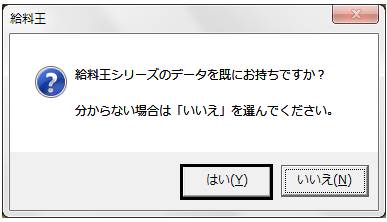
2.「会社データ作成方法選択」画面が表示されますので、「データ復元機能で会社データを登録します。」をクリックします。
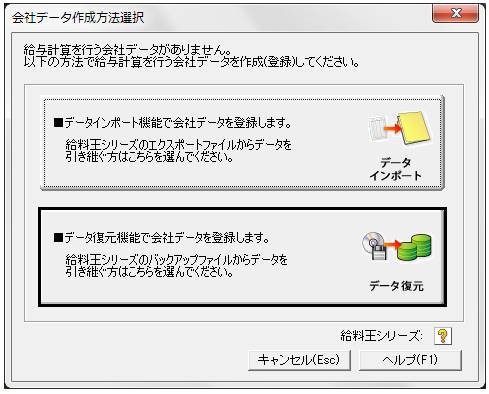
3.ファイル名の[参照]ボタンをクリックします。
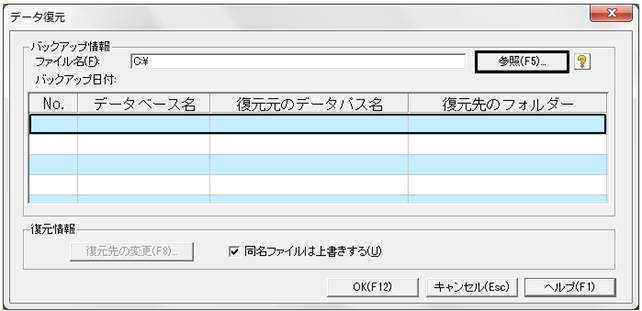
4.ファイルの場所を、バックアップを保存した場所(例:USBドライブ)に変更します。
5.復元したいバックアップファイルを選択します。
6.[開く]ボタンをクリックします。
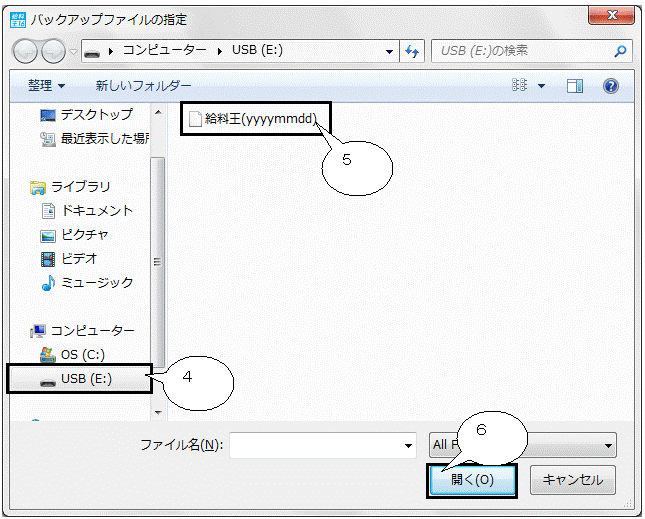
7.ファイル名を確認後[OK]ボタンをクリックします。
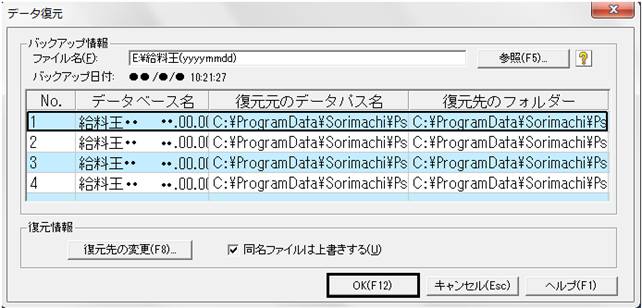
8.復元処理は現在登録されているデータに上書きされる状態になります。以下の画面は、[はい]ボタンをクリックします。
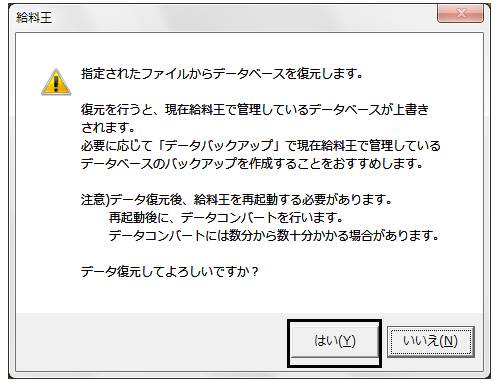
9.復元処理が完了しますと以下のメッセージが表示されます。[OK]ボタンをクリックすると、給料王が終了します。
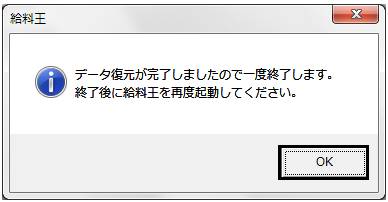
10.給料王16を起動します。以下のメッセージが表示されますので、[OK]ボタンをクリックします。「データコンバートが完了しました」というメッセージが表示されましたら、[OK]ボタンをクリックします。
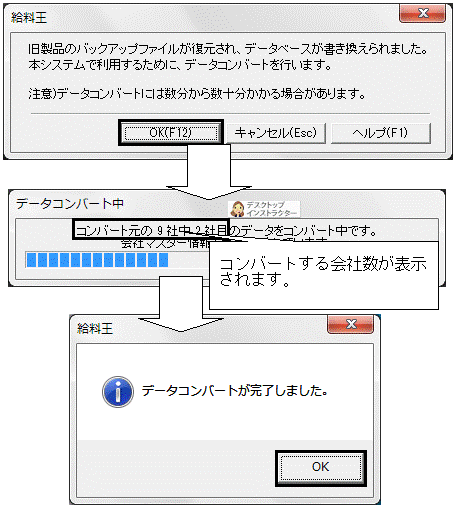
11.「ファイル」→「データ選択」を開きますと、コンバートされたデータが表示されます。コンバートされたデータの右側には、コンバート元の旧製品アイコンが表示されます。

<データ移行後の印刷設定の見直し>
給料王のデータ移行後は、各印刷設定の見直しを行います。
例:給与の明細書
1.「給与」→「給与データ入力(台帳形式/一覧形式)」を開きます。
2.画面右上の[印刷]ボタンをクリックし、[書式設定]ボタンをクリックします。
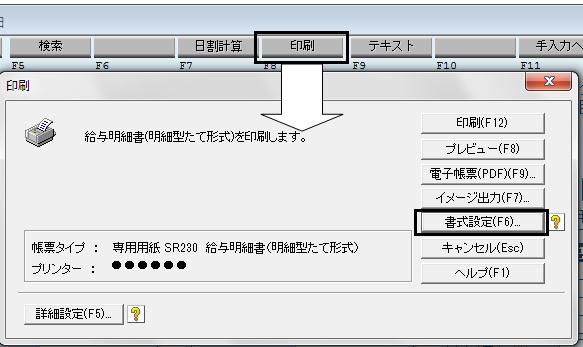
3.旧パソコンで設定されていた帳票タイプに変更します。
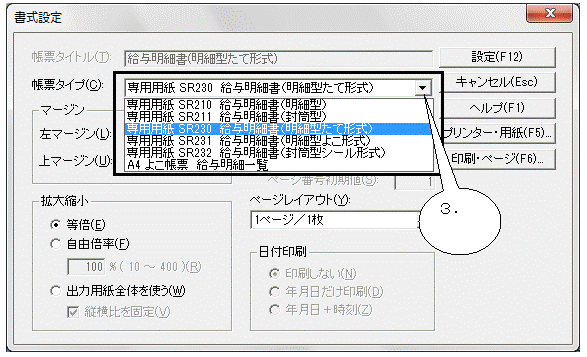
4.旧パソコンで設定されていたマージンに変更します。マージンの設定方法についてはこちらをご覧下さい。
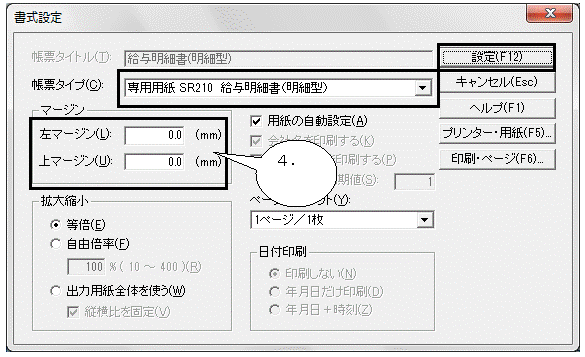
5.給与明細書の他、賞与明細書や給与集計表等印刷を行う前に、同様に書式設定にて印刷の帳票タイプを見直してください。
